Samsung Galaxy 设备可让您使用 Samsung Messages 或 Google Messages。 Samsung Messages 是三星手机的默认消息应用程序,但 Samsung Galaxy S22 Ultra 等手机现已加入其他 Android 手机(如 Google Pixel)的行列,将 Google Messages 设为默认消息应用。
但是哪个短信应用程序更好?在本文中,我们将了解 Google Messages 和 Samsung Messages 之间的差异,以便更好地了解哪一个可为您提供最佳的消息传递体验。
用户界面 (UI)
谷歌消息 和 Samsung Messages 的 UI 在视觉上非常相似,并且在功能方面几乎没有差异。
在这两个应用中,都会显示对话,其中包含发件人的姓名或号码以及对话中最新文本的片段。两者中的对话均按时间顺序排序,最新的对话位于顶部,最旧的对话位于底部。
消息应用之间的主要区别在于 Google Messages 仅显示最新文本的一行,而 Samsung 最多显示两行。
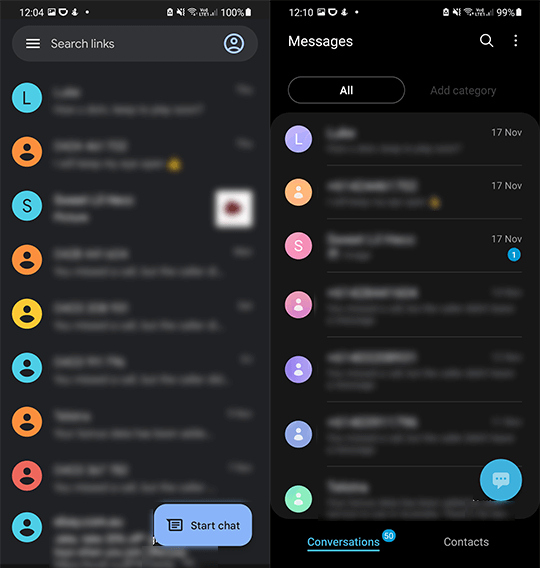
Samsung Messages 屏幕底部有两个选项卡:第一个显示您的对话,第二个显示您的联系人。此外,在对话上方,您可以选择添加类别。 Google Messages 没有这些功能,而是选择更简单的单标签显示。
归档消息
您可以在 Google Messages 中滑动对话,将其移至存档文件夹。该功能也可以自定义为删除消息。相比之下,Samsung Messages 没有消息存档文件夹。
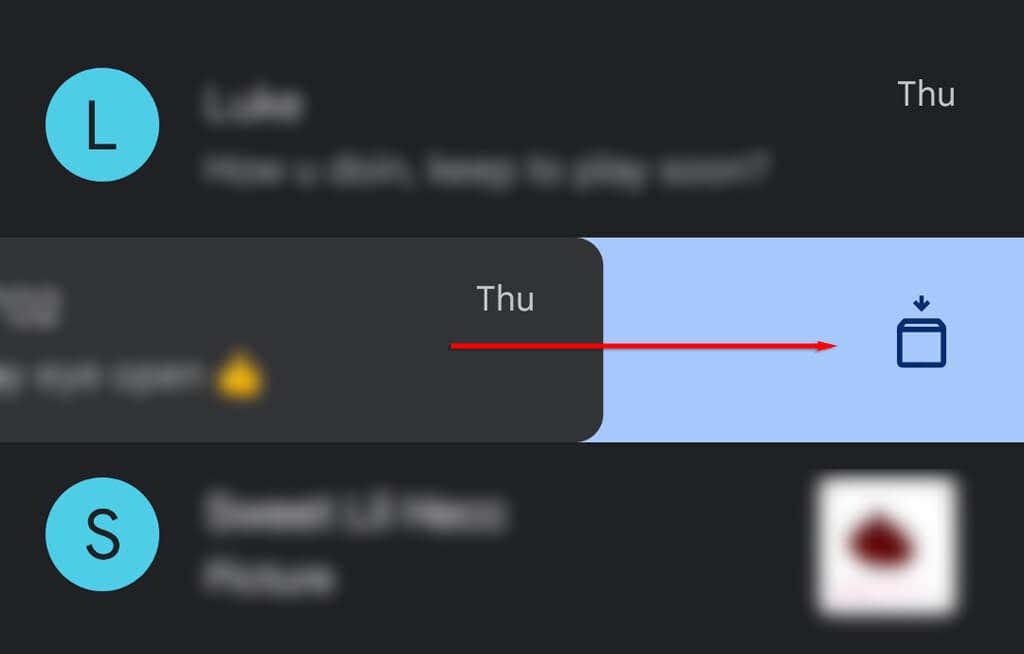
彩信或短信
当您打字时,Google 信息将显示您是发送短信(标准文本)还是彩信(带有附加文件、照片或视频的文本)。 Samsung Messages 不会显示您是发送彩信还是短信,而是在发送彩信后在彩信下方显示一个小标题。
未读消息
在这两个短信应用程序中,未读对话的右侧都有一个点。在 Google Messages 中,未读消息也以粗体显示。
Samsung Messages 还将在右侧显示每个对话中未读消息的数量。.
深色模式
这两个应用程序都有暗模式选项。
Google 信息有一个单独的选项来启用或禁用深色模式。相比之下,Samsung Messages 使用 One UI 软件(三星最近的 UI 更新),这意味着它将符合您设备当前的显示模式。
Google Messages 深色模式采用深灰色屏幕,而 Samsung Messages 深色主题为黑色。
通知
两个短信应用程序都支持三星设备上的弹出通知,包括三星 Galaxy 手表 。使用这两种方法,您都可以按通知在应用程序中打开消息,或按时间戳旁边的向下箭头查看整个消息并选择选项。
Samsung Messages 中的通知 允许您呼叫发件人、将消息标记为已读或查看消息。它还将为您提供包含回复建议的按钮。
Google 消息中的通知仅允许您将消息标记为已读或查看消息。不过,它确实有一项功能,可以让您复制发给您的一次性密码或代码。
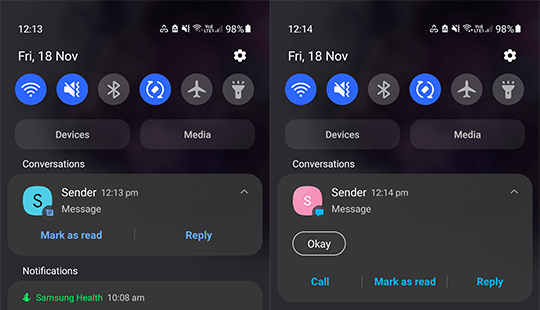
此外,Google 消息支持文本气泡,该功能可将对话显示在屏幕一侧的“气泡”中,以便您可以快速轻松地访问它。目前,Samsung Messages 不支持文本气泡。
支持的消息类型
Samsung Messages 和 Google Messages 支持的消息类型之间存在一些差异。虽然两者都支持大多数消息类型,但三星以微弱优势支持更多消息类型。
Samsung Messages 和 Google Messages 支持的消息类型
Samsung Messages 和 Google Messages 均支持以下消息类型:
仅在 Samsung Messages 上受支持
以下消息类型仅在 Samsung Messages 上受支持:
仅在 Google Messages 上受支持.
以下消息类型仅在 Google Messages 上受支持:
丰富的通信服务 (RCS) 支持
RCS 是一种通信协议或消息服务,旨在取代 SMS 和 MMS。 Google Messages 和 Samsung Messages 均支持 RCS。
搜索
Samsung Messages 的搜索功能非常简单。您可以在主消息页面中搜索以查找包含您的搜索短语的联系人、对话或消息,也可以在对话中搜索以仅搜索该对话。
Google Messages 搜索功能还有更多功能。如果您点击主消息页面上的搜索图标,它将打开一个新页面,顶部有一个搜索栏以及两个组:人员和类别。

在人员标题下,将列出您最近发送消息的联系人。
在类别标题下,您可以看到“加星标”、“图像”、“视频”、“地点”和“链接”按钮。点击这些按钮中的任何一个都将打开消息中该类别的所有项目。例如,点击图像图标将打开您已发送或接收的所有图像。您也可以照常搜索。
互联网消息传送
这两个短信应用程序都允许您通过 Wi-Fi 发送消息。 Google Messages 可以使用互联网发送和接收消息、发送已读回执、在您开始输入时通知发件人,并允许您对消息做出反应。
Samsung Messages 可以以类似的方式通过互联网发送消息。但是,您必须注册才能使用它。
这些功能的交叉兼容性取决于所使用的设备。向同一应用发送消息通常效果很好,但在 Google Messages 和 Samsung Messages 之间发送消息的可靠性稍差。
遗憾的是,由于 Apple iMessage(在 iOS 设备上)使用不同的消息传递协议,因此在它与 Samsung Messages 或 Google Messages 之间发送消息时经常会出现问题。

通常,当 iPhone 用户从 Android 应用程序收到消息时,iMessages 会恢复为 SMS 技术,而该技术不支持许多现代消息传递功能。.
垃圾邮件检测
这两个应用程序都有自己的用户垃圾邮件检测功能。 Google Messages 使用自己的服务来保护用户免受垃圾邮件的侵害,而 Samsung Messages 使用 Hiya 的服务。
设置
除了前面列出的功能外,Samsung Messages 还允许用户管理通知、快速响应、送达报告、输入模式和消息中心。
Google Messages 允许用户切换传出声音、更改用户所在的国家/地区、管理群组消息、自动下载彩信、漫游时自动下载以及发送报告。
Samsung Messages 中的其他功能
如前所述,Samsung Messages 应用程序允许用户为其消息添加类别。这使用户能够对联系人进行分组以便于访问。例如,您可以将所有家庭成员添加到“家庭”类别,以便您在他们自己的文件夹中访问这些消息。
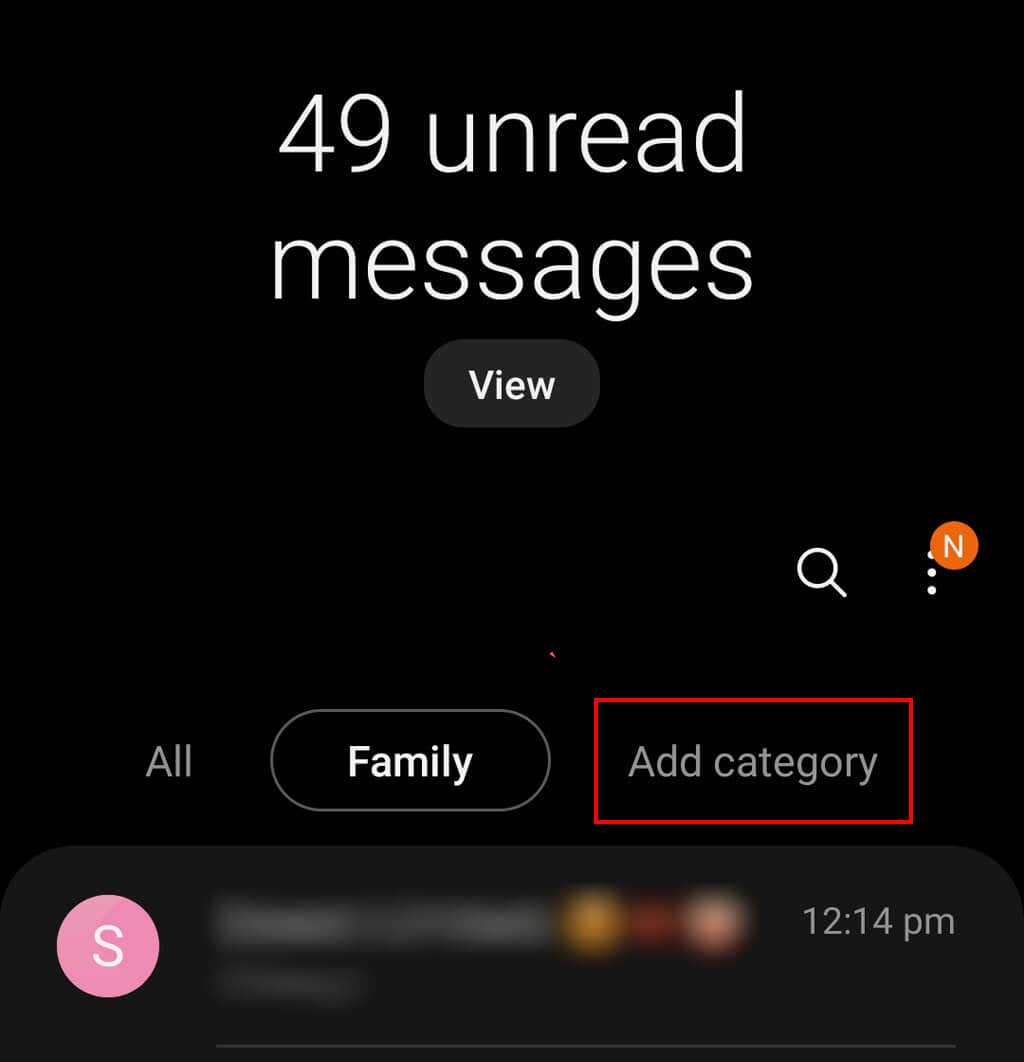
Google Messages 中的其他功能
Google 消息应用使用人工智能来建议对对话中最新消息的回复。
例如,如果您收到一条消息:“你在哪里?” Google Messages 将为您提供点击选项,例如“在工作”或“我在家”。它甚至会建议表情符号和 GIF。
Messages for Web 是一种 Google 消息服务,类似于 WhatsApp,允许用户在计算机上发送和接收短信。
最初,用户需要扫描应用的条形码才能使用此功能。然后可以保存计算机以供将来使用。
Web 消息包含许多功能,例如自动与应用同步的暗模式、聊天设置、通知和数据警告。
哪种消息应用程序适合您?
现在您已经了解了消息应用程序之间的差异,您可以决定使用哪一个。虽然每个应用程序都有自己的优点和局限性,但它们在功能和易用性方面非常相似,因此这取决于您的需求和偏好。
.